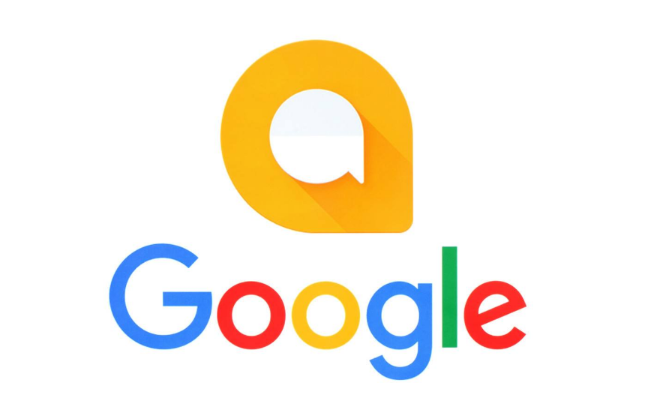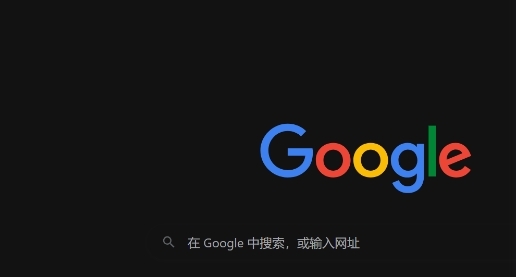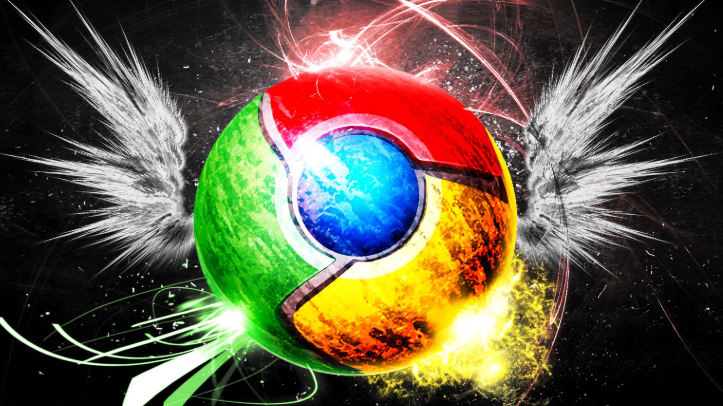google浏览器快速清理垃圾文件技巧分享
时间:2025-07-08
来源:Chrome官网
详情介绍

1. 手动清理:打开浏览器,点击右上角的三点菜单图标,选择“更多工具”,再点击“清除浏览数据”。在弹出的对话框中,可选择要清理的数据类型,如缓存的图片和文件、Cookie及其他网站数据、浏览历史记录等,时间范围可根据自身需求选择,若想彻底清理可选择“所有时间”,然后点击“清除数据”按钮。按下“Ctrl+Shift+Del”(Windows/Linux)或“Cmd+Shift+Del”(Mac),可直接打开“清除浏览数据”窗口,快速清理指定时间范围内的数据。
2. 自动清理设置:打开浏览器设置,找到“隐私与安全”部分,点击“清除浏览数据”。勾选“退出Chrome时自动清除浏览数据”选项,并选择清理的时间范围和需要清理的数据类型,这样每次关闭浏览器时都会自动清理相应的垃圾文件。
3. 管理扩展程序:点击浏览器右上角的三点菜单图标,选择“更多工具”,然后点击“扩展程序”。在扩展程序页面中,禁用不常用的扩展,减少资源占用。某些扩展可能会生成缓存数据,可点击扩展下方的“清除缓存”按钮,清理该扩展的缓存数据。
4. 清理下载记录:点击浏览器右上角的三点菜单图标,选择“下载内容”,可查看和管理已下载的文件。选中不需要的文件,点击“删除”按钮,能清理下载记录并释放存储空间。
5. 使用无痕模式:点击浏览器右上角的三点菜单图标,选择“新建无痕窗口”,在无痕模式下,浏览数据不会自动保存,关闭窗口后所有记录都会被清除。也可按下“Ctrl+Shift+N”(Windows/Linux)或“Cmd+Shift+N”(Mac)快速打开无痕模式窗口。
6. 借助第三方工具:在Chrome网上应用店中,搜索并安装“Clear Cache”或“Auto Cleaner”等扩展程序。安装后,根据提示设置自动清理的时间和频率,例如可设置每天清理一次缓存,或者在浏览器关闭时自动清理。
总的来说,通过以上步骤和方法,您可以在电脑上灵活应对google浏览器快速清理垃圾文件的需求,提升浏览体验。
继续阅读